本教程适用版本:WPS 365 点击免费使用
我们日常在使用Excel表格时,有时候需要根据特定的条件进行分类,所以也需要对不同条件的数据进行求和分析。那么,当我们需要按颜色对数据进行求和时,该怎么办呢?今天,小编就教各位Excel中按颜色求和的小技巧,大家一起来学习吧!
首先,打开我们的Excel表格;
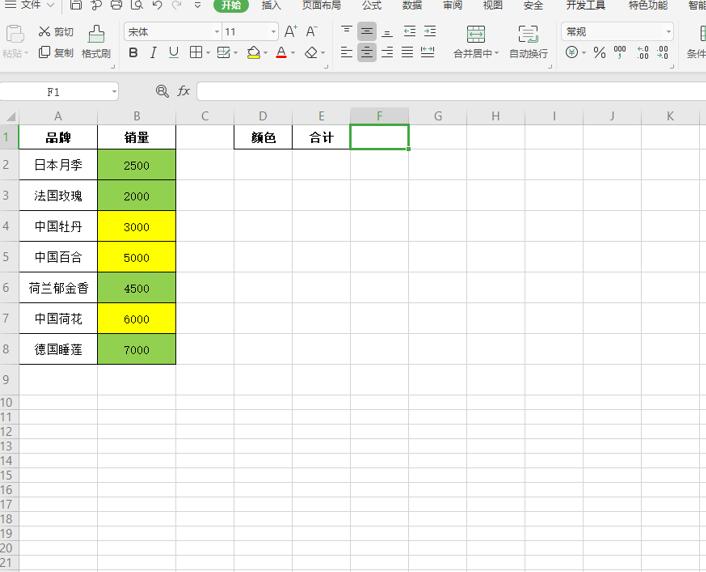 >>免费升级到企业版,赠超大存储空间
然后,按组合键“Ctrl+F”进行查找,在弹出的查找面板中,单击【选项】功能;
>>免费升级到企业版,赠超大存储空间
然后,按组合键“Ctrl+F”进行查找,在弹出的查找面板中,单击【选项】功能;
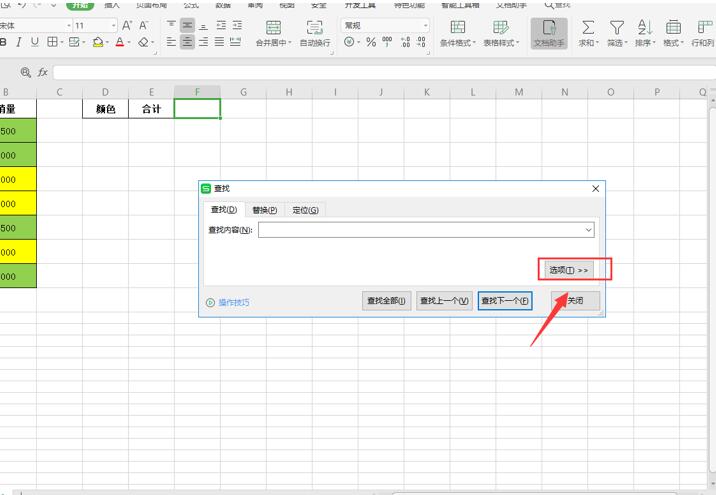 >>免费升级到企业版,赠超大存储空间
单击【格式】,选中【背景颜色】选项;
>>免费升级到企业版,赠超大存储空间
单击【格式】,选中【背景颜色】选项;
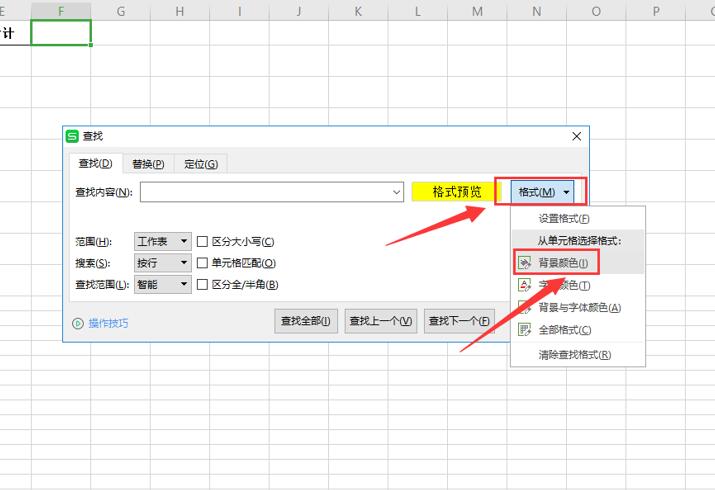 >>免费升级到企业版,赠超大存储空间
这时,我们选中需要求和的其中一个单元格,按【查找全部】进行确认;
>>免费升级到企业版,赠超大存储空间
这时,我们选中需要求和的其中一个单元格,按【查找全部】进行确认;
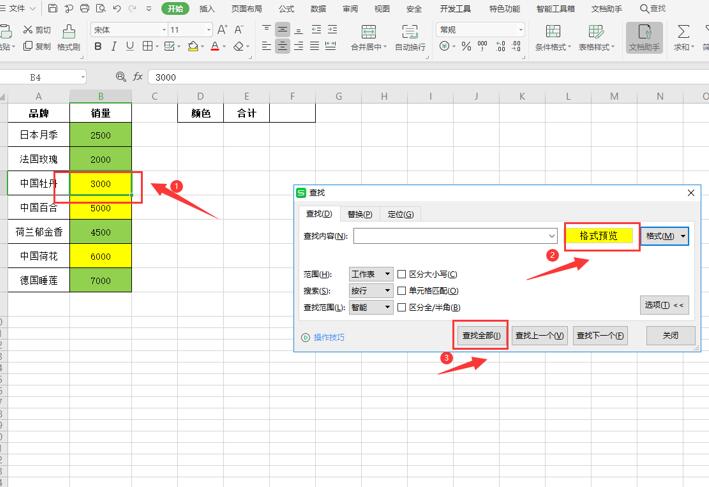 >>免费升级到企业版,赠超大存储空间
接着,我们在名框中输入“黄色”,并关闭查找面板;
>>免费升级到企业版,赠超大存储空间
接着,我们在名框中输入“黄色”,并关闭查找面板;
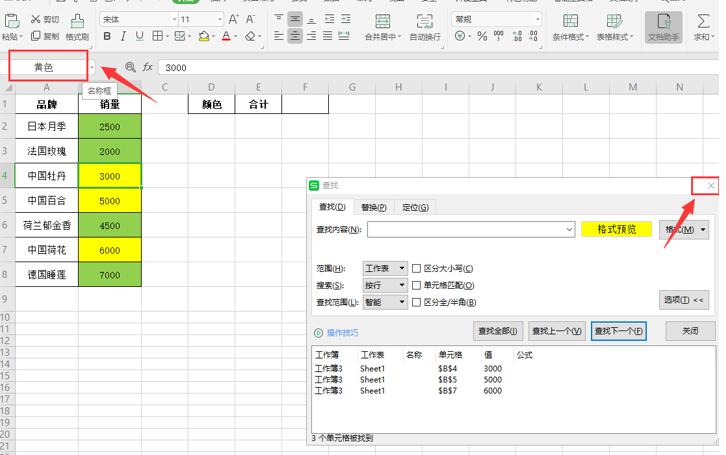 >>免费升级到企业版,赠超大存储空间
最后,我们单击求和单元格,输入公式“=sum{黄色)”,再按“Enter”确认即可:
>>免费升级到企业版,赠超大存储空间
最后,我们单击求和单元格,输入公式“=sum{黄色)”,再按“Enter”确认即可:
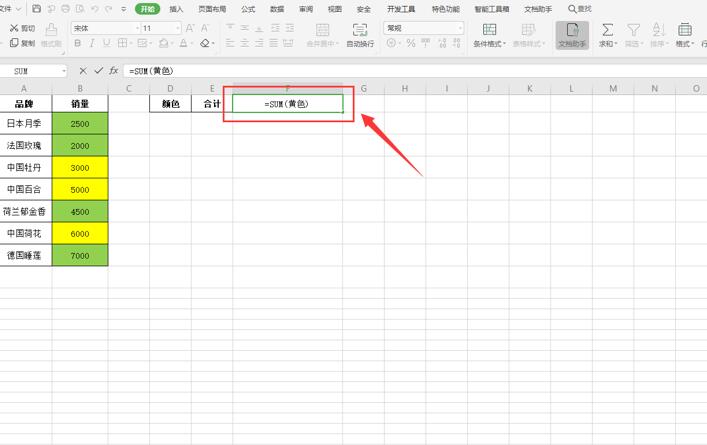 >>免费升级到企业版,赠超大存储空间
>>免费升级到企业版,赠超大存储空间
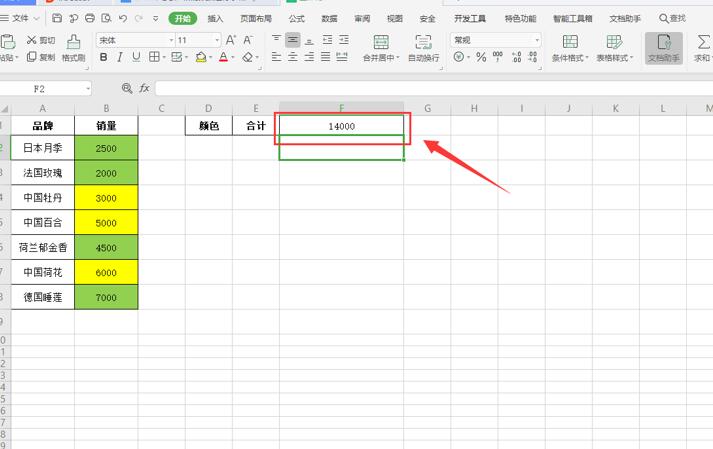 >>免费升级到企业版,赠超大存储空间
那么,在Excel表格技巧中,Excel中按颜色求和的操作方式,是不是非常简单呢,你学会了吗?
>>免费升级到企业版,赠超大存储空间
那么,在Excel表格技巧中,Excel中按颜色求和的操作方式,是不是非常简单呢,你学会了吗?

